在线配色器
搭出好色彩

效果图制作分为三个部分:首先把人物抠出来,方法任意;然后用裂纹素材给脸部及肤色等区域增加裂纹;最后用碎片素材增加碎片,局部增加火焰效果,再整体润色即可。最终效果

本教程的磨皮方法操作起来可能有点复制,不过处理后的图片细节分布均匀,效果也非常精细。大致过程:首先需要选择精度好一点的素材图片,再磨皮之前需要创建两个曲线调整图层,

作者介绍的仿手绘方法非常专业,不过难度要大很多,需要一定的绘画基础,并对PS和SAI两款软件非常熟练,同时还需要配合手绘板绘制。原图
原图:

最终效果:

1、打开原图,按Ctrl + J把背景图层复制一层,选择菜单:图像 > 模式 > Lab颜色,确定后点通道面板,选择a通道,按Ctrl + A全选,按Ctrl + C复制,点蓝色通道按Ctrl + V粘贴。
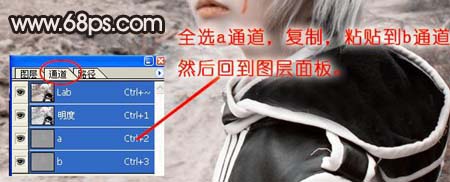
2、选择菜单:图像 > 模式 > RGB颜色,确定后选择不合拼,然选择Topaz滤镜锐化一下,参数设置如下图。
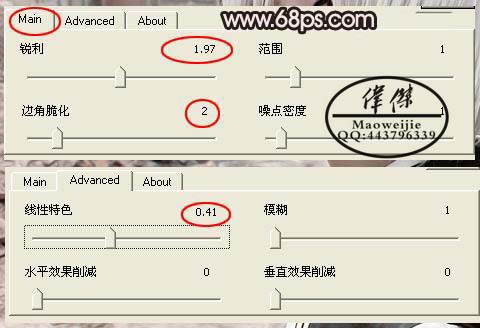
3、按Ctrl+j把锐化后的图层复制一层,图层模式改为柔光,图层不透明度为70%,接着再按Ctrl+j复制一层,用椭圆工具选取如下图所示的椭圆,按Ctrl+Alt+D羽化,羽化半径为70,接着按Delete删除,图层模式为正片叠底,不透明度为100%。完成后,再一次按Ctrl+j复制一层。
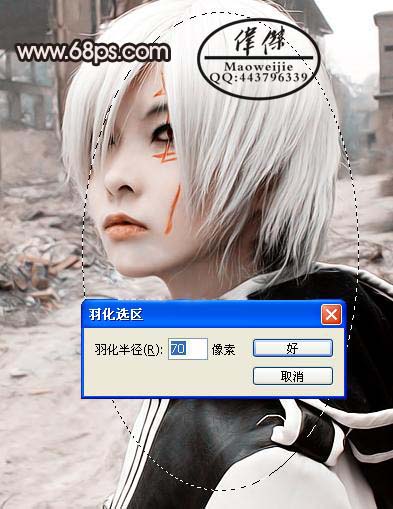
4、新建一个图层,按Ctrl + Alt + Shift + E盖印图层,按Ctrl + U调整色相/饱和度,参数设置如下图,确定后执行:滤镜 > 模糊 > 高斯模糊,数值为4,然后把图层混合模式改为“柔光”,图层不透明度改为:80%。
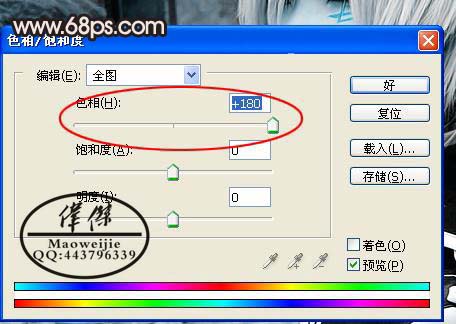
5、最后加上文字完成最终效果。

Copyright © 2016-2022 WWW.PSDEE.COM All Rights Reserved 版权归PSDEE教程网所有
本站所发布内容部分来自互联网,如有侵犯到您的权益烦请通知我们,我们会在3个工作日内删除相关内容
联系QQ:309062795 闽ICP备10004512号-4